ລາຍການຫົວເລື່ອງ
💥 【ຄູ່ຮັກເປີດເຜີຍ】ສົນທະນາ GPTຂໍໃຫ້ຢືນຢູ່ໂດຍໃນຂະນະທີ່ພວກເຮົາກໍາລັງກວດສອບຄວາມຜິດພາດຂອງຕົວທ່ອງເວັບຂອງທ່ານ?ງ່າຍທີ່ຈະແກ້ໄຂ, ເວົ້າລາກັບບັນຫາ! 🎯
🎯 ຊ່ວຍເຫຼືອດ່ວນ!ທ່ານພົບ ChatGPT ປະກົດຂຶ້ນPlease Stand by While we Are Checking Your Browserຜິດ?ຢ່າກັງວົນ!ບົດຄວາມນີ້ຈະເປີດເຜີຍການກໍ່ລັດຖະປະຫານ, ຈັດການກັບບັນຫາໄດ້ງ່າຍ, ແລະໃຫ້ເຈົ້າເວົ້າລາກັບບັນຫາ.ອ່ານດຽວນີ້ເພື່ອປົດລັອກວິທີແກ້ໄຂທີ່ມີປະສິດທິພາບ! 🔥💡
ເມື່ອໃຊ້ ChatGPT, ຖ້າທ່ານພົບບັນຫາທີ່ຫນ້າລໍາຄານ "Please Stand by While we Are Checking Your Browser” ຂໍ້ຄວາມ, ຢ່າກັງວົນ! ບົດຄວາມນີ້ຈະໃຫ້ທ່ານມີວິທີທີ່ມີປະສິດທິພາບໃນການແກ້ໄຂບັນຫານີ້.
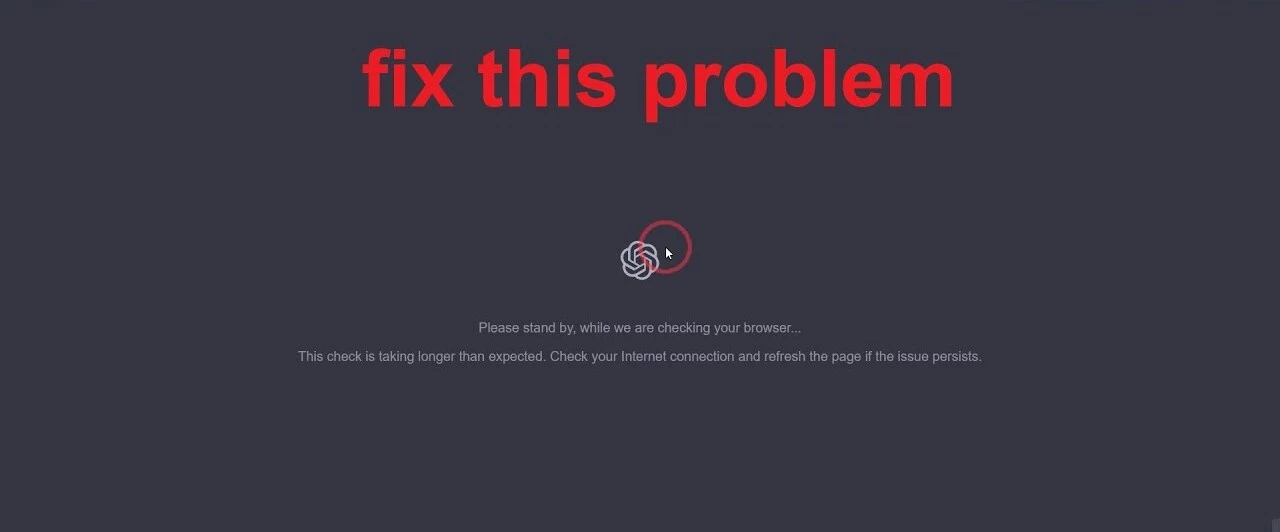
ວິທີທີ່ XNUMX: ລຶບ cache ແລະ cookies ຂອງຕົວທ່ອງເວັບ
ນີ້ແມ່ນວິທີທໍາອິດທີ່ຈະແກ້ໄຂຂໍ້ຜິດພາດນີ້.ການລຶບລ້າງແຄສ ແລະຄຸກກີ້ຂອງຕົວທ່ອງເວັບສາມາດຊ່ວຍແກ້ໄຂບັນຫາທີ່ກ່ຽວຂ້ອງກັບຂະບວນການກວດສອບ ChatGPT ໄດ້.ປະຕິບັດຕາມຂັ້ນຕອນຂ້າງລຸ່ມນີ້ເພື່ອລຶບລ້າງ cache ແລະ cookies:
- ເປີດການຕັ້ງຄ່າຕົວທ່ອງເວັບຂອງທ່ານ.
- ໄປທີ່ພາກ "ຄວາມເປັນສ່ວນຕົວ".
- ຊອກຫາ "Clear Browsing Data" ທາງເລືອກ.
- ເລືອກ "Cookies ແລະຂໍ້ມູນເວັບໄຊທ໌ອື່ນໆ" ແລະ "Cached ຮູບພາບແລະໄຟລ໌".
- ຂໍ້ມູນຈະແຈ້ງ.
ຫຼັງຈາກການລຶບລ້າງແຄສ ແລະຄຸກກີ້ຂອງບຼາວເຊີຂອງທ່ານແລ້ວ, ໃຫ້ພະຍາຍາມເຂົ້າເຖິງ ChatGPT ອີກຄັ້ງ.ຖ້າບັນຫາຖືກແກ້ໄຂ, ຍິ່ງໃຫຍ່!
ຖ້າບັນຫາຍັງຄົງຢູ່, ພະຍາຍາມແກ້ໄຂຕໍ່ໄປ.
ວິທີທີ່ XNUMX: ປິດຕົວສະກັດການໂຄສະນາ
ບຼາວເຊີຂອງທ່ານອາດຈະມີສ່ວນຂະຫຍາຍຕົວບລັອກໂຄສະນາທີ່ຕິດຕັ້ງໄວ້, ເຊິ່ງບາງຄັ້ງກໍ່ລົບກວນ ChatGPT ການພິສູດຢືນຢັນຕົວທ່ອງເວັບຂອງທ່ານ.
ທ່ານສາມາດແກ້ໄຂນີ້ໂດຍການປິດການທໍາງານ blocker ການໂຄສະນາຂອງທ່ານ.
ໃນ Chrome, ຄລິກໄອຄອນສາມຈຸດໃນແຈຂວາເທິງ, ເລືອກ "ການຕັ້ງຄ່າ", ຈາກນັ້ນຄລິກໄອຄອນສາມເສັ້ນຢູ່ເບື້ອງຊ້າຍ, ເລືອກ "ສ່ວນຂະຫຍາຍ," ຊອກຫາຕົວບລັອກໂຄສະນາ ແລະປິດມັນ.
ຫຼັງຈາກປິດການໃຊ້ງານສ່ວນຂະຫຍາຍຕົວບລັອກໂຄສະນາ ແລະຣີສະຕາດບຣາວເຊີ, ໃຫ້ລອງເຂົ້າຫາ ChatGPT ອີກຄັ້ງ.
ຖ້າບັນຫາຍັງຄົງຢູ່, ລອງແກ້ໄຂຕໍ່ໄປ.
ວິທີທີ່ XNUMX: ລອງໃຊ້ຕົວທ່ອງເວັບອື່ນ
ຖ້າສອງວິທີທໍາອິດບໍ່ສາມາດແກ້ໄຂບັນຫາໄດ້, ທ່ານສາມາດພະຍາຍາມໃຊ້ຕົວທ່ອງເວັບອື່ນເພື່ອເຂົ້າເຖິງ ChatGPT.
ບາງຄັ້ງ, ບັນຫາຄວາມເຂົ້າກັນໄດ້ຂອງຕົວທ່ອງເວັບສາມາດຂັດຂວາງຂະບວນການກວດສອບຂອງ ChatGPT.
ດັ່ງນັ້ນ, ເມື່ອພົບບັນຫາ, ແນ່ນອນວ່າມັນເປັນທາງເລືອກທີ່ສະຫລາດທີ່ຈະພະຍາຍາມເປີດ ChatGPT ໃນຕົວທ່ອງເວັບທີ່ແຕກຕ່າງກັນ.
ໃນຄວາມເປັນຈິງ, ທ່ານຍັງສາມາດໃຊ້ ChatGPT ໃນທາງທີ່ເປັນເອກະລັກໃນຕົວທ່ອງເວັບ Opera!
ວິທີການ XNUMX: ປັບປຸງຕົວທ່ອງເວັບຂອງທ່ານ
ທ່ານໄດ້ກວດເບິ່ງວ່າຕົວທ່ອງເວັບຂອງທ່ານອັບເດດແລ້ວບໍ?ອາດມີການອັບເດດທີ່ຍັງຄ້າງຢູ່ເຊິ່ງແກ້ໄຂບັນຫາທີ່ທ່ານກຳລັງປະສົບຢູ່.
ຂໍ້ຄວາມ "ກະລຸນາລໍຖ້າໃນຂະນະທີ່ພວກເຮົາກວດເບິ່ງຕົວທ່ອງເວັບຂອງທ່ານ" ອາດຈະຫາຍໄປຫຼັງຈາກການປັບປຸງຕົວທ່ອງເວັບຂອງທ່ານ.
ດັ່ງນັ້ນ, ກະລຸນາໃຫ້ແນ່ໃຈວ່າຕົວທ່ອງເວັບຂອງທ່ານອັບເດດແລ້ວ.
ວິທີທີ XNUMX: ປິດໃຊ້ງານເຊີບເວີພຣັອກຊີເຄືອຂ່າຍ
ຖ້າທ່ານກໍາລັງໃຊ້ເຊີບເວີພຣັອກຊີເວັບເພື່ອເຊື່ອມຕໍ່ກັບອິນເຕີເນັດ, ພວກມັນອາດຈະແຊກແຊງ ChatGPT ການກວດສອບຕົວທ່ອງເວັບຂອງທ່ານ.
ລອງປິດການໃຊ້ງານເຊີບເວີອິນເຕີເນັດ ແລະເຊື່ອມຕໍ່ໂດຍກົງກັບຜູ້ໃຫ້ບໍລິການອິນເຕີເນັດຂອງທ່ານ, ຈາກນັ້ນພະຍາຍາມເຂົ້າເຖິງ ChatGPT ອີກຄັ້ງ.
ນີ້ອາດຈະແກ້ໄຂບັນຫາການກວດສອບໄດ້.
ວິທີການຫົກ: ຕິດຕໍ່ທີມງານສະຫນັບສະຫນູນ
ຖ້າບໍ່ມີວິທີການຂ້າງເທິງແກ້ໄຂບັນຫາ, ທ່ານສາມາດຕິດຕໍ່ທີມງານຊ່ວຍເຫຼືອຂອງ ChatGPT ເພື່ອຂໍຄວາມຊ່ວຍເຫຼືອ.
ພວກເຂົາເຈົ້າອາດຈະສະເຫນີການແກ້ໄຂສະເພາະກັບເວທີນັ້ນຫຼືສະຫນັບສະຫນູນດ້ານວິຊາການເພີ່ມເຕີມເພື່ອຊ່ວຍໃຫ້ທ່ານແກ້ໄຂຂໍ້ຜິດພາດໃນການກວດສອບ.
ຫວັງວ່າວິທີການຂ້າງເທິງນີ້ຊ່ວຍໃຫ້ທ່ານສາມາດແກ້ໄຂບັນຫາ "ກະລຸນາລໍຖ້າໃນຂະນະທີ່ພວກເຮົາກວດເບິ່ງຕົວທ່ອງເວັບຂອງທ່ານ".
ຖ້າບັນຫາຍັງຄົງຢູ່, ກະລຸນາຈື່ຈໍາໃຫ້ຂໍ້ມູນຂໍ້ຜິດພາດລາຍລະອຽດແລະວິທີແກ້ໄຂທີ່ທ່ານໄດ້ພະຍາຍາມ, ນີ້ຈະຊ່ວຍໃຫ້ທີມງານສະຫນັບສະຫນູນເຂົ້າໃຈບັນຫາແລະຊ່ວຍທ່ານໄດ້ດີຂຶ້ນ.
ມີຄວາມສຸກກັບການໃຊ້ ChatGPT!ຖ້າຫາກທ່ານມີຄໍາຖາມອື່ນໆ, ກະລຸນາສົ່ງຂໍ້ຄວາມໃນພາກສ່ວນຄໍາຄິດເຫັນໄດ້.
ຖ້າທ່ານລົງທະບຽນເປີດຢູ່ໃນປະເທດຈີນແຜ່ນດິນໃຫຍ່AI, ດ່ວນ "OpenAI's services are not available in your country."▼

ເນື່ອງຈາກວ່າຟັງຊັນຂັ້ນສູງຕ້ອງການໃຫ້ຜູ້ໃຊ້ອັບເກຣດເປັນ ChatGPT Plus ກ່ອນທີ່ຈະສາມາດນຳໃຊ້ໄດ້, ມັນເປັນການຍາກທີ່ຈະເປີດໃຊ້ ChatGPT Plus ໃນປະເທດທີ່ບໍ່ຮອງຮັບ OpenAI, ແລະພວກເຂົາຕ້ອງຈັດການກັບບັນຫາທີ່ຫຍຸ້ງຍາກເຊັ່ນບັດເຄຣດິດ virtual ຕ່າງປະເທດ...
ໃນທີ່ນີ້ພວກເຮົາແນະນໍາໃຫ້ທ່ານເປັນເວັບໄຊທ໌ທີ່ສາມາດໃຫ້ໄດ້ທີ່ສຸດທີ່ໃຫ້ບັນຊີການເຊົ່າທີ່ແບ່ງປັນ ChatGPT Plus.
ກະລຸນາຄລິກທີ່ຢູ່ລິ້ງຂ້າງລຸ່ມນີ້ເພື່ອລົງທະບຽນສໍາລັບ Galaxy Video Bureau▼
ຄລິກທີ່ລິ້ງຂ້າງລຸ່ມນີ້ເພື່ອເບິ່ງຄູ່ມືການລົງທະບຽນ Galaxy Video Bureau ໃນລາຍລະອຽດ ▼
ຄຳ ແນະ ນຳ:
- ທີ່ຢູ່ IP ໃນລັດເຊຍ, ຈີນ, ຮົງກົງ, ແລະ Macau ບໍ່ສາມາດລົງທະບຽນບັນຊີ OpenAI ໄດ້. ມັນແນະນໍາໃຫ້ລົງທະບຽນກັບທີ່ຢູ່ IP ອື່ນ.
ເພື່ອສະຫຼຸບ
ມັນສາມາດເຮັດໃຫ້ເກີດຄວາມສັບສົນແລະອຸກອັ່ງທີ່ຈະພົບກັບ "ກະລຸນາລໍຖ້າໃນຂະນະທີ່ພວກເຮົາກວດເບິ່ງຕົວທ່ອງເວັບຂອງທ່ານ" ຂໍ້ຄວາມສະແດງຂໍ້ຜິດພາດໃນຂະນະທີ່ໃຊ້ ChatGPT.ຢ່າງໃດກໍ່ຕາມ, ໂດຍການພະຍາຍາມແກ້ໄຂງ່າຍໆຈໍານວນຫນ້ອຍ, ທ່ານມີໂອກາດທີ່ຈະແກ້ໄຂບັນຫາແລະສືບຕໍ່ຕິດຕໍ່ກັບ ChatGPT ໂດຍບໍ່ມີບັນຫາ.
ເມື່ອແກ້ໄຂບັນຫານີ້, ລອງລຶບ cache ແລະ cookies ຂອງຕົວທ່ອງເວັບ, ປິດຕົວບລັອກໂຄສະນາ, ລອງໃຊ້ຕົວທ່ອງເວັບອື່ນ, ໃຫ້ແນ່ໃຈວ່າຕົວທ່ອງເວັບຂອງທ່ານຖືກປັບປຸງ, ປິດເຄືອຂ່າຍ "magic" ຫຼືເຄື່ອງແມ່ຂ່າຍຕົວແທນ, ຫຼືລອງໃຊ້ໂໝດບໍ່ເປີດເຜີຍຕົວຕົນ. ຖ້າສິ່ງອື່ນລົ້ມເຫລວ, ທ່ານສາມາດຕິດຕໍ່ທີມງານຊ່ວຍເຫຼືອຂອງ ChatGPT ເພື່ອຂໍຄວາມຊ່ວຍເຫຼືອ.
ຈືຂໍ້ມູນການ, ສະຖານະການຂອງທຸກຄົນອາດຈະແຕກຕ່າງກັນ, ສະນັ້ນເລືອກວິທີການສ້ອມແປງທີ່ເຫມາະສົມສໍາລັບທ່ານໂດຍອີງໃສ່ສະຖານະການສະເພາະຂອງທ່ານ.ຖ້າທ່ານໄດ້ພະຍາຍາມທຸກຢ່າງແລ້ວ ແລະຍັງບໍ່ສາມາດແກ້ໄຂບັນຫາໄດ້, ຂໍແນະນຳໃຫ້ຕິດຕໍ່ທີມງານຊ່ວຍເຫຼືອຂອງ ChatGPT ໂດຍກົງເພື່ອຂໍຄຳແນະນຳ ແລະວິທີແກ້ໄຂເພີ່ມເຕີມ.
ຂ້າພະເຈົ້າຫວັງວ່າຂໍ້ມູນທີ່ສະຫນອງໃຫ້ໃນບົດຄວາມນີ້ແມ່ນເປັນປະໂຫຍດສໍາລັບທ່ານ, ດັ່ງນັ້ນທ່ານຈະສາມາດມີຄວາມສຸກກັບຫນ້າທີ່ຂອງ ChatGPT ໄດ້ດີກວ່າ.ຖ້າທ່ານມີຄໍາຖາມຫຼືຄວາມກັງວົນອື່ນໆ, ກະລຸນາຖາມຂ້ອຍ.ມີຄວາມສຸກກັບການໃຊ້ ChatGPT!
ຫວັງ Chen Weiliang Blog ( https://www.chenweiliang.com/ ) Shared "ChatGPT ປະກົດວ່າກະລຸນາຢືນໂດຍໃນຂະນະທີ່ພວກເຮົາກວດສອບຄວາມຜິດພາດຂອງຕົວທ່ອງເວັບຂອງທ່ານວິທີການແກ້ໄຂມັນ? , ເພື່ອຊ່ວຍເຈົ້າ.
ຍິນດີຕ້ອນຮັບແບ່ງປັນການເຊື່ອມຕໍ່ຂອງບົດຄວາມນີ້:https://www.chenweiliang.com/cwl-30623.html
ເພື່ອປົດລັອກເຄັດລັບທີ່ເຊື່ອງໄວ້ເພີ່ມເຕີມ🔑, ຍິນດີຕ້ອນຮັບເຂົ້າສູ່ຊ່ອງ Telegram ຂອງພວກເຮົາ!
Share and like ຖ້າທ່ານມັກມັນ! ການແບ່ງປັນ ແລະຖືກໃຈຂອງເຈົ້າເປັນແຮງຈູງໃຈຢ່າງຕໍ່ເນື່ອງຂອງພວກເຮົາ!

